 |
Samsung One UI 6의 새로운 비디오 편집기를 사용하면 더 멋지고 매력적인 비디오를 만들 수 있지만 그 과정은 매우 간단합니다.
1단계: 삼성 휴대폰이 One UI 6으로 업그레이드되면 갤러리 앱을 열면 화면 오른쪽 하단에 있는 3줄 메뉴 아이콘에 '스튜디오로 이동'이라는 줄이 있는데, 이를 눌러서 엽니다. 이때 '새 프로젝트 시작' 버튼이 있는데, 이 버튼을 클릭하여 나만의 비디오 편집 프로젝트를 만드세요.
 |
2단계: 바로 그 후 프로젝트에 필요한 사진과 비디오를 선택합니다. 데이터가 편집기에 추가될 때까지 잠시 기다리세요. 비디오 편집기의 기본 인터페이스에 새로 추가된 비디오와 사진이 표시됩니다. 그 옆에는 다른 이미지 데이터를 추가할 수 있는 + 기호가 있습니다.
 |
아래에는 전체 영상에 텍스트, 스티커, 음악을 추가하는 등의 다른 옵션도 있습니다. 특히, 영상의 두 컷 중간 부분을 선택하여 전환 효과를 추가할 수도 있습니다.
 |
3단계: 타임라인에서 비디오를 선택하면 편집을 더욱 쉽게 해주는 몇 가지 추가 도구가 표시됩니다. 아래에서 위에서 선택한 비디오를 조정할 수 있는 도구와 옵션을 확인하세요. 비디오 크기, 색상 필터, 재생 속도, 색상 보정 등도 조정할 수 있습니다.
 |
4단계: 조정 후 '완료'를 클릭하여 기기에 저장합니다. 오른쪽 상단 모서리에 있는 3개의 세로 점 아이콘을 클릭하면 여러 옵션이 나타납니다. 그 안에 '프로젝트 설정' 섹션이 있는데, 여기서 가로 세로 비율을 선택할 수 있습니다. 완성하려는 프로젝트에 맞게 비율을 조정하세요.
 |
One UI 6의 새로운 비디오 편집기를 사용하는 방법입니다. 삼성의 이 기능을 통해 고품질의 비디오를 얻으시길 바랍니다.
[광고_2]
원천


![[사진] 하노이 세계문화축제 개막](https://vphoto.vietnam.vn/thumb/1200x675/vietnam/resource/IMAGE/2025/10/10/1760113426728_ndo_br_lehoi-khaimac-jpg.webp)

![[사진] 총비서, 조선노동당 창건 80주년 기념 열병식 참석](https://vphoto.vietnam.vn/thumb/1200x675/vietnam/resource/IMAGE/2025/10/11/1760150039564_vna-potal-tong-bi-thu-du-le-duyet-binh-ky-niem-80-nam-thanh-lap-dang-lao-dong-trieu-tien-8331994-jpg.webp)
![[사진] 2025~2030년 임기 제1차 당대회를 앞두고 호치민시는 국기와 꽃으로 화려하게 빛났다.](https://vphoto.vietnam.vn/thumb/1200x675/vietnam/resource/IMAGE/2025/10/10/1760102923219_ndo_br_thiet-ke-chua-co-ten-43-png.webp)

















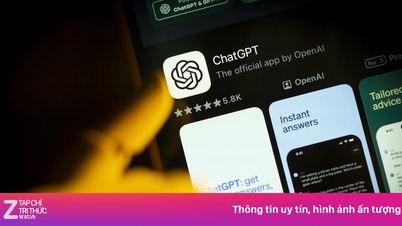
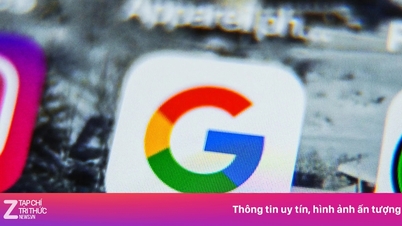








































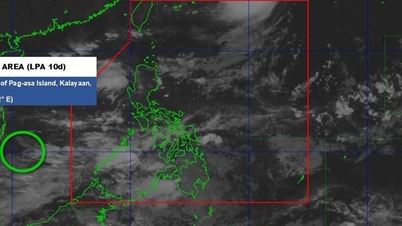







































댓글 (0)